
在前面我们有教过大家在Excel中设置下拉菜单选项,通过下拉选项,可以完成对数据信息的录入。不过,你知道吗,在Word中其实也有这样一项功能。今天,易老师就来教下大家如何在Word中设置下拉菜单选项。
演示效果

1、如果在Word中设置下拉菜单选项,我们则需要进入“开发工具”中去设置。若你的Word选项中没有显示“开发工具”这一项,可以进入「文件」-「选项」-「自定义功能区」-在右侧的「自定义功能区」的「主选项卡」中我们勾选「开发工具」确定,此时,返回文档窗口,我们可以看到主选项卡上就会出现“开发工具”这一项。

2、首先,我们将光标定位到需要添加下拉菜单的位置,然后进入并选择「开发工具」-「控件」-「下拉列表内容控件」,此时,在文档定位处就会插入一个下拉控件,我们再点击「属性」-「下拉列表属性」,点击「添加」,在「显示名称」中输入下拉选项的第一项内容,这里我输入“男”;然后继续「添加」输入“女”,确定后就设置完成。我们设置完成一个后,可以将其复制粘贴到需要的地方。
相关技巧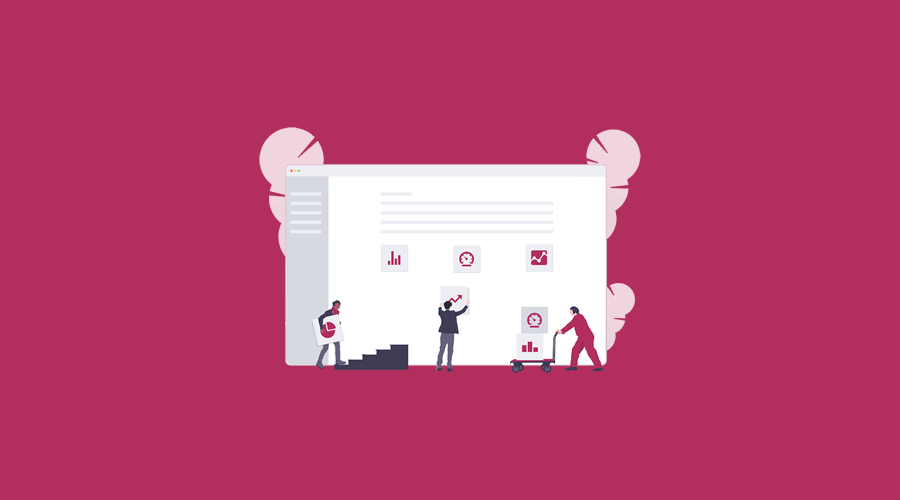 / WORD联盟批处理办公技巧,利用Word通配符帮助我们快速完成工作
/ WORD联盟批处理办公技巧,利用Word通配符帮助我们快速完成工作
 / WORD联盟快速制作SmarArt流程图?流程图原来这么简单!
/ WORD联盟快速制作SmarArt流程图?流程图原来这么简单!

▽点击「





















 363
363

 被折叠的 条评论
为什么被折叠?
被折叠的 条评论
为什么被折叠?








